Reklama
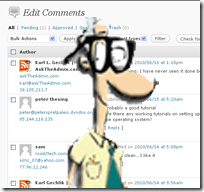 Máte blog WordPress? Chcete mať možnosť kontrolovať komentáre svojho blogu z počítača?
Máte blog WordPress? Chcete mať možnosť kontrolovať komentáre svojho blogu z počítača?
Nezáleží na tom, či používate bezplatné nastavenie služby WordPress.com alebo či máte vlastný blog s vlastným hosťovaním. Existuje bezplatná aplikácia s názvom WordPress Comments Notifier, ktorú som mohol stiahnuť z domovskej stránky autorov.
Po stiahnutí aplikácie budete musieť nainštalovať. Zobrazí sa obrazovka, ktorá vyzerá takto. Stačí zasiahnuť Ďalšie ponechajte obe možnosti vybraté tak, ako je to zobrazené na obrázku nižšie. Využije 6,6 MB miesta na pevnom disku.
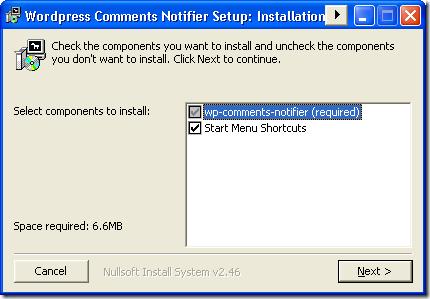
Pri prvom spustení aplikácie budeme musieť nastaviť, z ktorého chceme stiahnuť svoje pripomienky. Budete potrebovať úplnú webovú adresu svojho blogu, ako aj svoje používateľské meno a heslo. Vyplňte všetky polia a stlačte Ďalšie Tlačidlo.
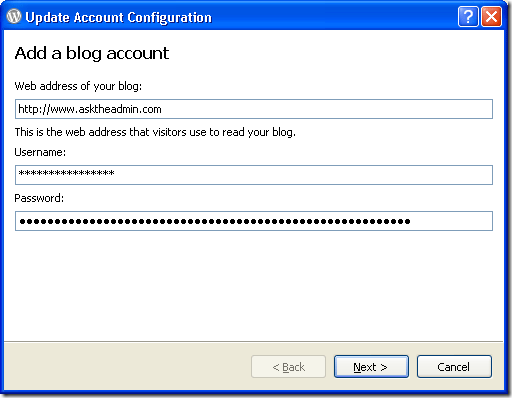
WordPress Comment Notifier potom vyjde a chytí vaše posledné komentáre z vášho blogu, ako aj štatistiky vašich komentárov. Upozornenia sa vám zobrazia pri rýchlom vykonaní každého kroku.
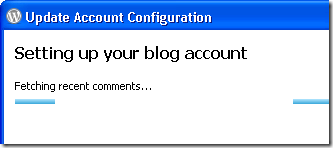
Po dokončení nástroja WordPress Comment Notifier sa zobrazí správa o tom, že váš blog bol nastavený. Potom môžete blogu priradiť prezývku. Nastavil som svoj osobný blog s názvom AskTheAdmin.com
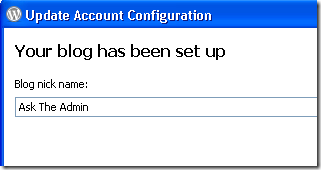
Teraz môžete kliknúť ľavým tlačidlom myši na ikonu WordPress na paneli úloh, čím posuniete konzolu dopredu. Keď to urobíte, zobrazí sa okno s tromi kartami. Prvá karta sú všetky komentáre a na vašom blogu sa zobrazí celkový počet komentárov. Druhá karta slúži na čakanie na komentáre, ktoré čakajú na moderovanie, a posledný stĺpec je stĺpec spam. Toto je pre správy, ktoré boli označené ako spam.
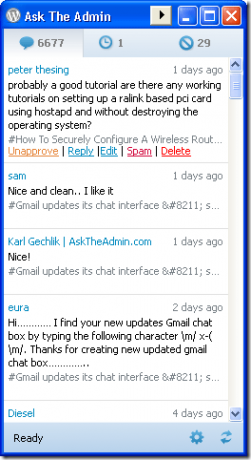
Teraz uvidíme, čo môže aplikácia skutočne urobiť. Klikol som na odpoveď priamo pod horným komentárom. Potom som bol schopný napísať odpoveď na komentár v dolnej časti okna. Po stlačení tlačidla Enter bude váš komentár odoslaný na váš blog a bude zverejnený ako používateľ, ktorého ste v kroku nastavenia použili meno používateľa a heslo.
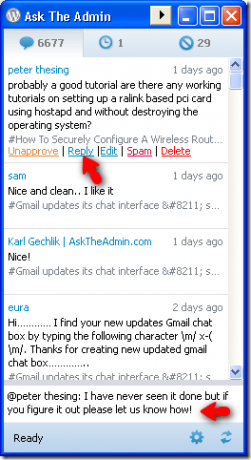
Taktiež môžeme neschváliť, upraviť, spam a odstrániť všetky komentáre, ktoré zostali na vašom blogu.
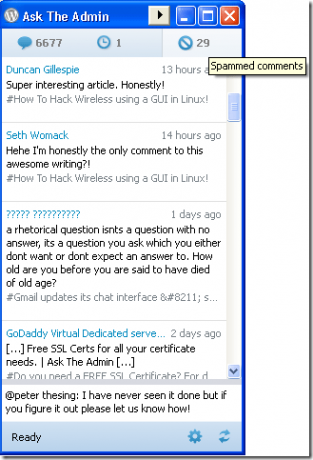
V prípade spamových komentárov ich budeme môcť upraviť nieje spam alebo ich odstrániť. Rovnaké možnosti, ktoré sa zobrazia pre schválené komentáre, sa zobrazia aj pre čakajúce komentáre.
Kliknutím pravým tlačidlom myši na ikonu na paneli úloh systému WordPress budete môcť nastaviť nasledujúce nastavenia:
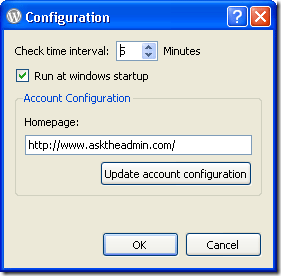
Uvidíte, že môžete zmeniť interval, v ktorom aplikácia skontroluje nové komentáre, ako aj to, či sa aplikácia spustí so systémom Windows. Môžete tiež zmeniť údaje, ktoré ste pôvodne zadali počas nastavovania.
Kontrolujete svoje komentáre WordPress pomocou inej aplikácie pre stolné počítače? Ak áno, radi by sme o tom počuli v komentároch. Alebo si prezrite svoje komentáre pomocou telefónu s Androidom Uverejňujte na Wordpress z telefónu s Androidom pomocou WpToGo Čítaj viac ?
Karl L. Gechlik tu zo stránok AskTheAdmin.com, ktorý každý týždeň vyhľadáva blogovacie miesto pre našich nových priateľov na stránke MakeUseOf.com. Prevádzkujem svoju vlastnú konzultačnú spoločnosť, spravujem AskTheAdmin.com a pracujem na Wall Street 9 až 5 ako správca systému.

